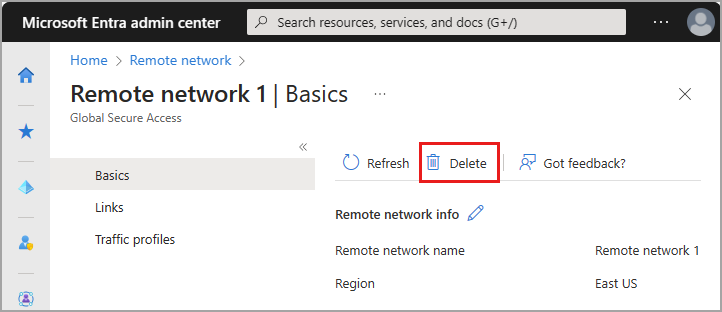管理遠程網絡
遠端網路會將您位於遠端位置的使用者連線到全球安全存取。 在環境中新增、更新及移除遠端網路,對於許多組織來說都會是常見的工作。
本文說明如何針對全球安全存取管理您現有的遠端網路。
必要條件
- Microsoft Entra ID 中的全球安全存取管理員角色。
- 產品需要授權。 如需詳細資訊,請參閱什麼是全球安全存取的授權一節。 如有需要,您可以購買授權或取得試用版授權。
已知的限制
這項功能有一或多個已知的限制。 如需此功能已知問題和限制的詳細資訊,請參閱 全域安全存取的已知限制。
更新遠端網路
您可以在 Microsoft Entra 系統管理中心或使用 Microsoft Graph API 來更新遠端網路。
更新遠端網路的詳細資料:
- 以 全球安全性存取管理員 的身分登入 Microsoft Entra 系統管理中心。
- 瀏覽至 [全球安全存取]>[連線]>[遠端網路]。
- 選取您需要更新的遠端網路。
有三個區段可讓您編輯詳細資料。 [基本]、[連結] 和 [流量概況]。
基本概念
[基本] 頁面提供刪除所選遠端網路的方式。 建立遠端網路之後,您會變更其名稱。 選取鉛筆圖示以編輯遠端網路的名稱。
![[基本] 標籤的螢幕擷取畫面,其中鉛筆圖示已高亮顯示。](media/how-to-manage-remote-networks/remote-network-basics.png)
連結
新增裝置連結,或刪除此頁面的現有裝置連結。 建立裝置連結之後,您無法編輯其詳細資料。 選取垃圾桶圖示以刪除遠端網路裝置連結。
![裝置連結頁面中 [刪除] 選項的螢幕擷取畫面。](media/how-to-manage-remote-networks/delete-device-link.png)
流量配置
您可以從此頁面啟用或停用可用的流量轉送設定檔。 目前,只能將 Microsoft 存取設定檔套用至遠端網路。
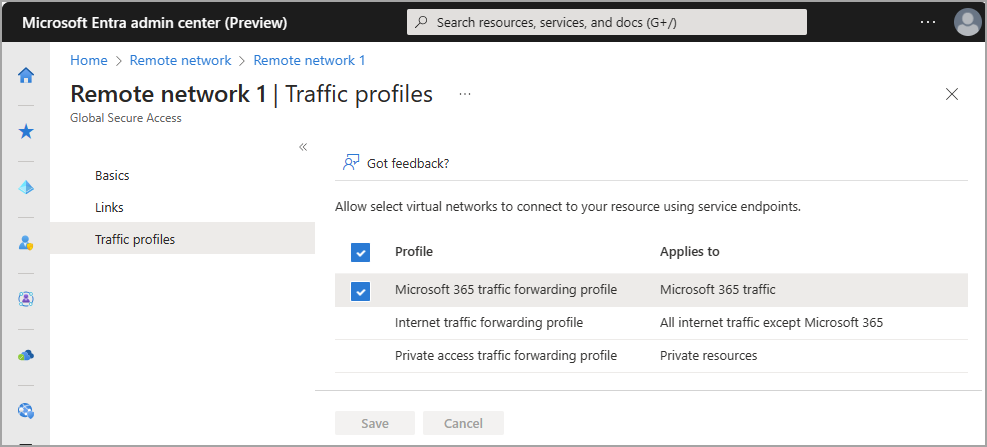
您也可以從全球安全存取的流量轉送區域,將遠端網路指派給Microsoft 流量轉送設定檔。 瀏覽至 [連線]>[流量轉送],然後選擇 [新增/編輯指派] 以編輯流量設定。 如需詳細資訊,請參閱全球安全存取流量轉送。
刪除遠端網路
您可以在 Microsoft Entra 系統管理中心或使用 Microsoft Graph API 來刪除遠端網路。
- 從 https://entra.microsoft.com 登入 Microsoft Entra 系統管理中心。
- 瀏覽至 [全球安全存取]>[連線]>[遠端網路]。
- 選取您需要刪除的遠端網路。
- 選取 [刪除]。
- 從確認訊息中選擇刪除。